4.2.3.5 Відкрити утворені файли нового різновиду мегафункції із заданими конкретними параметрами, зокрема, 4XXmuxN.tdf, .inc, .sym (тут N – кількість інформаційних входів мультиплексора).
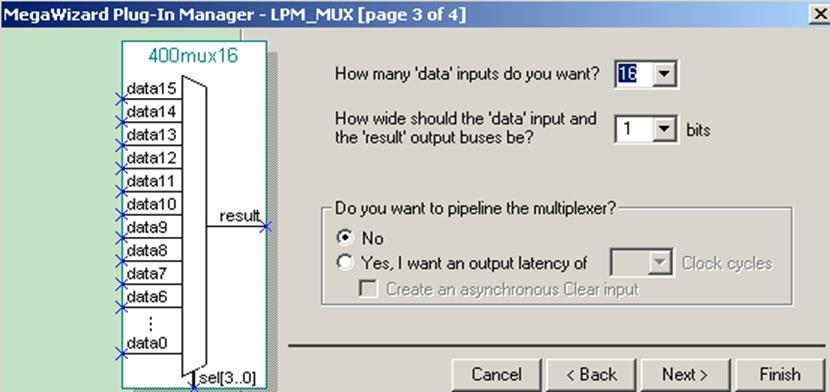
< Приклад: файли d:\max2work\tutorial\4lab\400mux16.tdf, .inc, .sym, 400mux16_inst.tdf.
F Примітки:
1. З метою відредагувати існуючий різновид мегафункції відповідаємо на запитання: на сторінці 2b вибираємо тип файла і імена файла та мегафункції, на сторінці 3 коригуємо параметри і або завершуємо редагування (Finish), або ще змінюємо директорію на сторінці 4.
2.Різновид мегафункції можна створити не тільки автоматично, але й ручним способом як подано в останньому необов’язковому пункті роботи.
4.2.3.6 Відредагувати символьний файл для зручності користуванняя ним у графічних проектах виконанням таких дій.
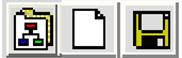 а) Створити новий графічний файл (.gdf) проекту 4XXmN (послідовністю наведених піктограм або командами
з меню): визначити ім’я проекту, відкрити новий графічний файл та присвоїти
йому ім’я.
а) Створити новий графічний файл (.gdf) проекту 4XXmN (послідовністю наведених піктограм або командами
з меню): визначити ім’я проекту, відкрити новий графічний файл та присвоїти
йому ім’я.
б) Ввести до графічного файла символ створеного різновиду мегафункції, вхідні та вихідний порти та згрупувати вхідні сигнали в шину.
 в) Зберегти файл, перевірити його на помилки і
скомпілювати проект піктограмою та керуванням вікна компілятора, яке
з’являється автоматично (або командами з меню).
в) Зберегти файл, перевірити його на помилки і
скомпілювати проект піктограмою та керуванням вікна компілятора, яке
з’являється автоматично (або командами з меню).
г) Командою з меню File > Create Default Symbol створити символ мегафункції, в якому виводи зображено компактно, у вигляді шин, та відкрити його для перегляду.
< Приклад: файл d:\max2work\tutorial\4lab\400m16.gdf, .sym.
4.2.4 Засвоїти основи настроювання мегафункцій і їх застосування у графічному редакторі (на прикладі варіантів п. 4.2.2.1).
4.2.4.1 До графічного файла (.gdf) нового проекту 4XXgr_mega вставити символ створеного за допомогою менеджера MegaWizard Plug-In Manager і відредагованого різновиду мегафункції 4ХХmN.sym (зі списку Symbol Files діалогового вікна Enter Symbol).
4.2.4.2 Настроїти символ: викликати діалогове вікно редагування (В2 по символу > Edit Ports/Parameters) і призначити порти у закладці Ports так само, як і для макрофункцій; відмінності полягають у тому, що тепер користуємося не нумерацією виводів ІС, а іменами портів (віконце Name) та для інвертування окремих розрядів шин застосовуємо числа в одній із систем числення (натиснути Patten/Radix у закладці Inversion та ввести до віконця код інвертування). Користуючись, наприклад, еквівалентною схемою на кшталт 400rys.gdf, з’ясовуємо, що всі інформаційні входи IN[15..0] мультиплексора за схемою 1 з метою спрощення можна заземлити, якщо зінвертувати ті з них, на які слід подати логічну 1. У вікні редагування бітам, що інвертуються, надається значення 1, а тим, що залишаються неінвертованими, – значення 0, тому код інвертування становитиме у цьому прикладі IN[15..0] = В”0011 0111 0010 0010” = Н”3722”, який і вводимо до віконця Patten/Radix в одній з чотирьох систем числення, основу якої вибираємо прокруткою. Після закриття (ОК) діалогового вікна результати редагування (див. виділений символ) відобразяться кружечком інверсії з кодом інвертування (на символі код подається завжди в шістнадцятковій системі числення).
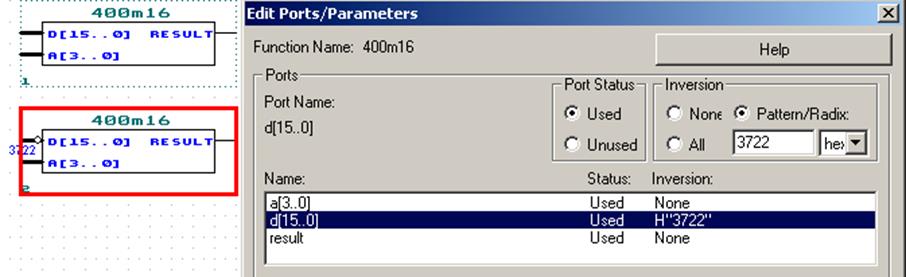
4.2.4.3 Увести інші елементи схеми, потрібні для реалізації заданої функції, виконати компіляцію та функціональне моделювання, переконатися в правильності проектування.
< Приклад: d:\max2work\tutorial\4lab\400gr_mega.gdf (схема 1), .scf.
4.2.4.4 У тому ж графічному файлі виконати п. 4.2.3, 4.2.4.1...4.2.4.3 на мультиплексорах меншої розрядності.
< Приклад: d:\max2work\tutorial\4lab\400gr_mega.gdf, .scf (схеми 2, 3).
F Примітки:
1. У графічному файлі з’єднувати можна шини тільки однакового розміру: наприклад, на схемі 1 чотири порти з’єднано з чотирма адресними входами чотирирозрядною шиною. У випадку нерозгалужених шин їх можна не йменувати, бо за угодою розряди з’єднуються за старшинством, тому номери розрядів не обов’язково будуть однаковими: а3=х4, а2=х3, а1=х2, а0=х1.
Уважаемый посетитель!
Чтобы распечатать файл, скачайте его (в формате Word).
Ссылка на скачивание - внизу страницы.